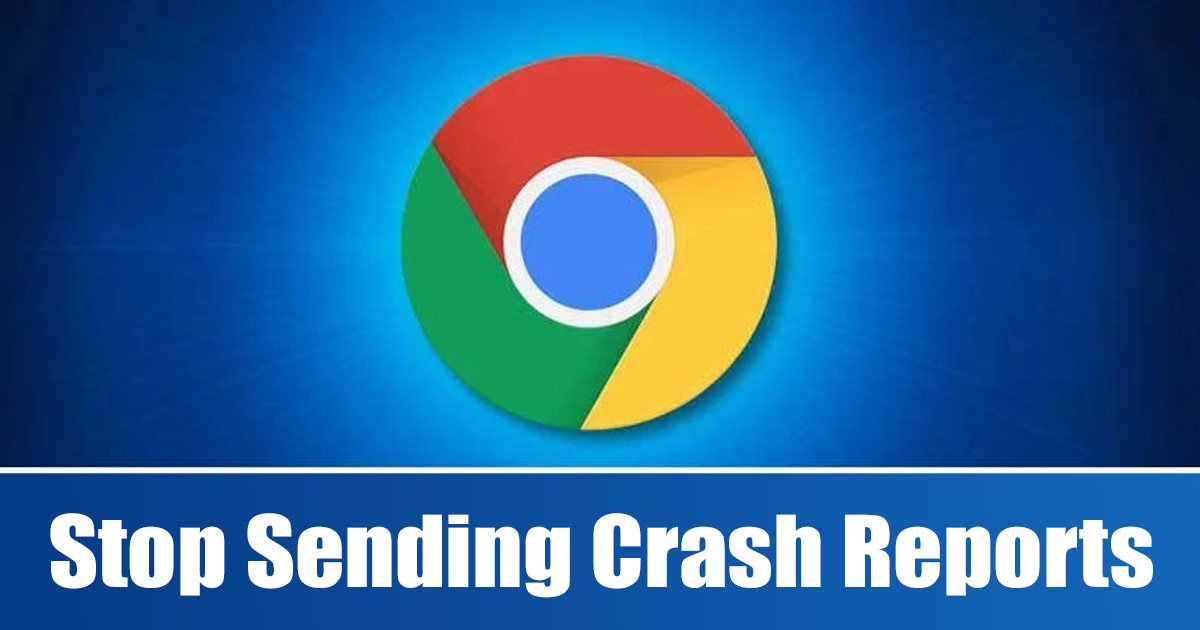
A Google Chrome lehet a legjobb webböngésző asztali és mobileszközön; ez nem privát. Annak ellenére, hogy a böngésző tartalmaz privát böngészési módot, valahogy követi Önt. Nem sokan tudnák, de a Chrome-nak van egy olyan funkciója, amely minden alkalommal jelentést küld a Google-nak, amikor a böngésző összeomlik.
Észrevesz egy folyamatot a Windows Feladatkezelőben, a „Szoftver jelentéskészítő eszközben”, amely automatikusan összegyűjti a hibajelentést, és elküldi a Google-nak. A folyamat gyakran megnöveli a CPU/RAM erőforrásokat, mert közvetlenül azután indul el, amikor a Chrome böngésző összeomlik.
Az összeomlási jelentés segít a Google-nak abban, hogy prioritást állítson elő, hogy mit kell javítani és javítani a Chrome böngészőben. Ez a jelentés sok dolgot tartalmazhat, például a böngésző összeomlásának időpontját, a memóriát és sok személyes adatot.
A jelentés a következő személyes adatokat tartalmazza:
- Az összeomláshoz kapcsolódó memória oldaltartalmat, fizetési információkat és jelszavakat tartalmazhat.
- A Chrome beállításai
- Az Ön által használt bővítmények
- Az a weboldal, amelyet az összeomlás idején meglátogat.
- A számítógép operációs rendszere, gyártója és modellje.
- Az ország, ahol a böngészőt használja.
Tehát ez minden, amit a Chrome böngésző összegyűjt a hibajelentési rendszerén keresztül. Ezek az adatok pedig elegendőek ahhoz, hogy egy magánélet-tudatos felhasználó a Chrome alternatíváira váltson az adatgyűjtési funkció letiltásához.
Lépések annak megakadályozására, hogy a Chrome böngésző összeomlási jelentéseket küldjön
Ha nem szeretne átváltani a Chrome alternatíváira, leállíthatja, hogy a Chrome elküldje a hibajelentéseket. Így a Chrome nem gyűjt és nem küld adatokat a Google-nak. Így állíthatja le, hogy a Chrome hibajelentéseket küldjön.
1. Nyissa meg a Chrome webböngészőt, és kattintson a három pontra a jobb felső sarokban.
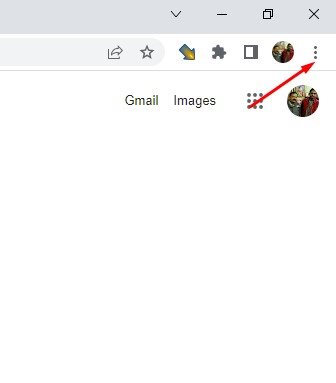
2. A megjelenő opciók listájából válassza a Beállítások lehetőséget.
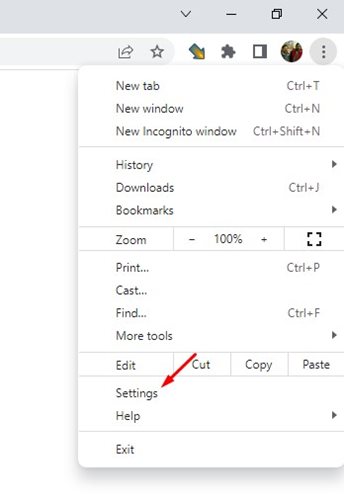
3. A Beállítások oldalon kattintson a bal oldalon található Ön és Google szakaszra.
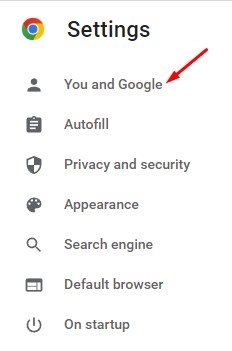
4. A jobb oldalon görgessen le az Egyéb Google-szolgáltatások részhez, és keresse meg a „Segítség a Chrome funkcióinak és teljesítményének javításában” lehetőséget.
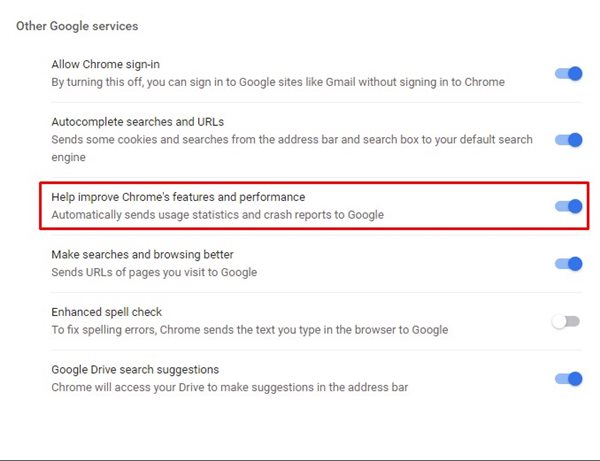
5. A hibajelentések letiltásához kapcsolja ki a „Segítség a Chrome funkcióinak és teljesítményének javításában” kapcsolót.
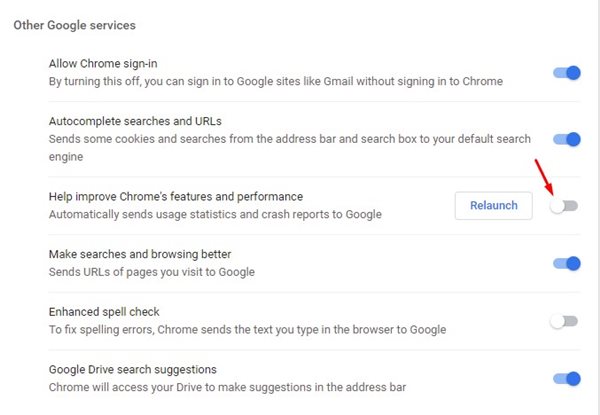
Ez az! Nagyjából ezt kell tennie, hogy megakadályozza, hogy a Chrome hibajelentéseket küldjön.
Tehát így akadályozhatja meg, hogy a Chrome hibajelentéseket küldjön a Google-nak. Privát webböngésző használata javasolt, ha biztonságban szeretne maradni. Ha további segítségre van szüksége a Chrome hibajelentéseivel kapcsolatban, tudassa velünk a megjegyzésekben.





